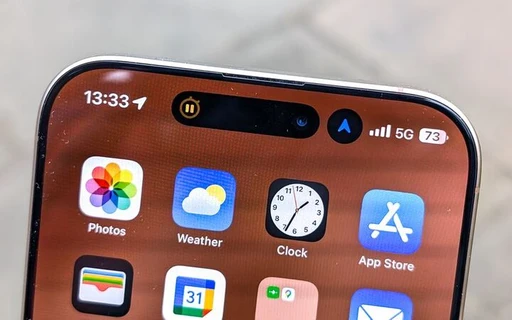چگونه از اپلیکیشن Podcasts در watchOS 5 استفاده کنیم؟
اپل اپلیکیشن Podcasts را با watchOS 5 معرفی کرد تا اپل واچهای این سازنده بتوانند بدون نیاز به آیفون هم پادکست را اجرا کنند. در ادامه میخواهیم نحوه استفاده از این اپلیکیشن کاربردی را برایتان شرح دهیم تا در شرایط مختلف بتوانید از آن بهره ببرید.
سیستم عامل watchOS 5 اپلیکیشن تازهای به نام Podcasts را برای اپل واچ با خود به همراه آورده است تا امکان گوش دادن به پادکستهای مورد علاقه کاربران را برای آنها بدون نیاز به گوشی آیفون فراهم سازد.
پادکستهای صوتی به کمک شبکههای سلولار یا Wi-Fi اجرا میشوند و کاربران همچنین قادر خواهند بود در صورت تمایل از اپلیکیشن Podcasts روی گوشی آیفون متصلشان هم بهره ببرند.
اپلیکیشن Podcasts روی اپل واچ
در هنگام استفاده از اپلیکیشن Podcasts روی اپل واچ مانند Apple Music باید حتما از AirPod یا سایر هدفونهای بلوتوثی که به ساعت هوشمندتان متصل شدهاند بهره بگیرید.
وقتی هدفونهای بلوتوثی را با اپل واچ خود هماهنگ کردید، باید روی آیکون Podcasts که شبیه به آنتن رادیویی در زمینه بنفش به نظر میرسد ضربه بزنید. البته همچنین میتوانید از دستیار هوشمند سیری هم درخواست کنید که این اپلیکیشن را اجرا کند.
اپلیکیشن Podcasts باز میشود و تازهترین پادکستهای منتشر شده را از میان پادکستهایی که در آنها عضو هستید به نمایش میگذارد. هرکدام از این پادکستها را میتوانید با ضربه کوتاه انتخاب کنید و به اجرا درآورید.

کنترلرهای موسیقی این اپلیکیشن در پیچ گردان دیجیتالی اپل واچ هستند و با چرخاندن آن فعال میشوند. همچنین میتوانید با کشیدن دست روی صفحه و انتخاب Now Playing هم پادکست را اجرا کنید.
مشاهده مجموعه پادکستها
برای مشاهده مجموعه پادکستهایی که در آنها عضو شدهاید، این مراحل را دنبال کنید:

1 – اپلیکیشن Podcasts را باز کنید.
2 – صفحه را به کمک پیچ گردان دیجیتالی به سمت پایین اسکرول کنید یا دست خود را روی صفحه بکشید تا فهرست امکانات اپلیکیشن به نمایش درآید.
3 – Library را انتخاب کنید.
بخش Library در اپلیکیشن Podcasts شما را قادر میسازد تا همه پادکستهای مختلفی را که دنبال میکنید در بخش Show و همه بخشهای واحد آنها را هم در بخش Episodes مشاهده کنید.
در هرکدام از این بخشها به کمک پیچ گردان دیجیتالی یا کشیدن صفحه میتوانید تا انتهای آن اسکرول کنید.
اضافه کردن پادکست تازه به فهرست موردعلاقهها
برای اضافه کردن پادکست تازه به فهرست پادکستهای مورد علاقهتان روی اپل واچ باید نام آن را بدانید. برای اضافه کردن میتوانید از دستیار هوشمند سیری کمک بگیرید. برای این کار کافیست با دستور صوتی Hey Siri آن را فعال کنید و سپس نام پادکست موردنظرتان را به عبارت Subscribe to بیفزایید.
اگر میخواهید بدون افزودن پادکست به فهرست موردعلاقهها به پادکستهای درون آن گوش دهید، میتوانید از سیری بخواهید پادکست موردنظرتان را اجرا کند. برای این منظور از دستور صوتی Hey Siri Play بهره بگیرید و بعد نام پادکست مورنظر را بگویید.
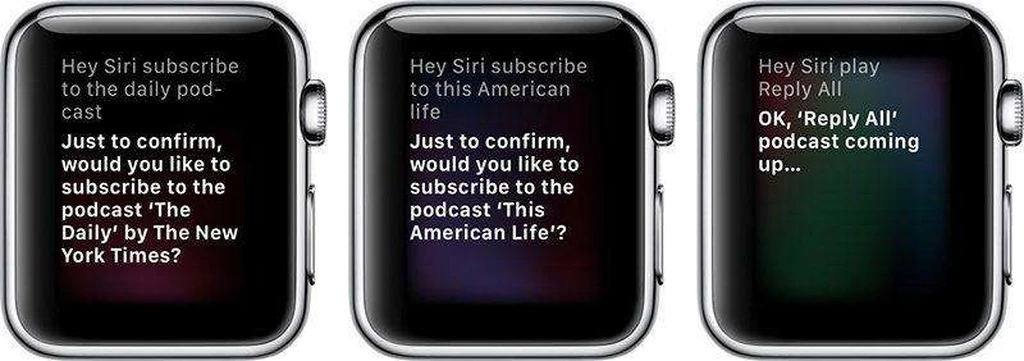
برای مرور محتوای پادکستها روی اپل واچ به جز دنبال کردن آنها با استفاده از دستیار سیری راه دیگری وجود ندارد. اگر به دنبال پیدا کردن پادکستهای تازهتری هستید، باید از اپلیکیشن Podcasts روی گوشی آیفون استفاده کنید.
استفاده در حالت آفلاین
پادکستهایی که در اپلیکیشن Podcasts در قسمت Episodes فهرست شدهاند، روی اپل واچ دانلود میشوند و بدون اتصال به شبکههای سلولار و Wi-Fi هم میتوانید به آنها گوش دهید. براساس ادعای کمپانی اپل، پادکستها هنگامی که اپل واچ در نزدیکی آیفون قرار دارد و به شارژر هم متصل شده است، دانلود میشوند.
پس از پخش هرکدام از اپیزودها (قسمتها) فایل آنها از روی اپل واچ پاک میشود تا فضای کافی برای دانلود بقیه قسمتها وجود داشته باشد.
کنترل Podcasts روی آیفون به کمک اپل واچ
اگر آیفون شما به اپل واچ متصل شده و پادکستی هم در حال پخش است، بخش On Phone در اپلیکیشن Podcasts روی اپل واچ به نمایش درمیآید و یک آیکون قرمز کوچک هم روی صفحه ساعت هوشمندتان ظاهر میشود.

اگر روی بخش On Phone در اپلیکیشن Podcasts ضربه بزنید، امکاناتی مانند Now Playing با کنترلرهایی برای محتوای در حال پخش ظاهر میشوند. این امکانات شامل مواردی هستند که در ادامه معرفی میکنیم:
- بخش Listen Now که پادکستهای اخیر را نشان میدهد
- بخش Shows همه جنگهایی را که دنبال میکنید به نمایش میگذارد بخش Episodes همه قسمتهای در دسترس را نشان میدهد
- بخش Stations ایستگاههای پادکست ایجاد شده در اپل را به نمایش میگذارد
برچسبها: